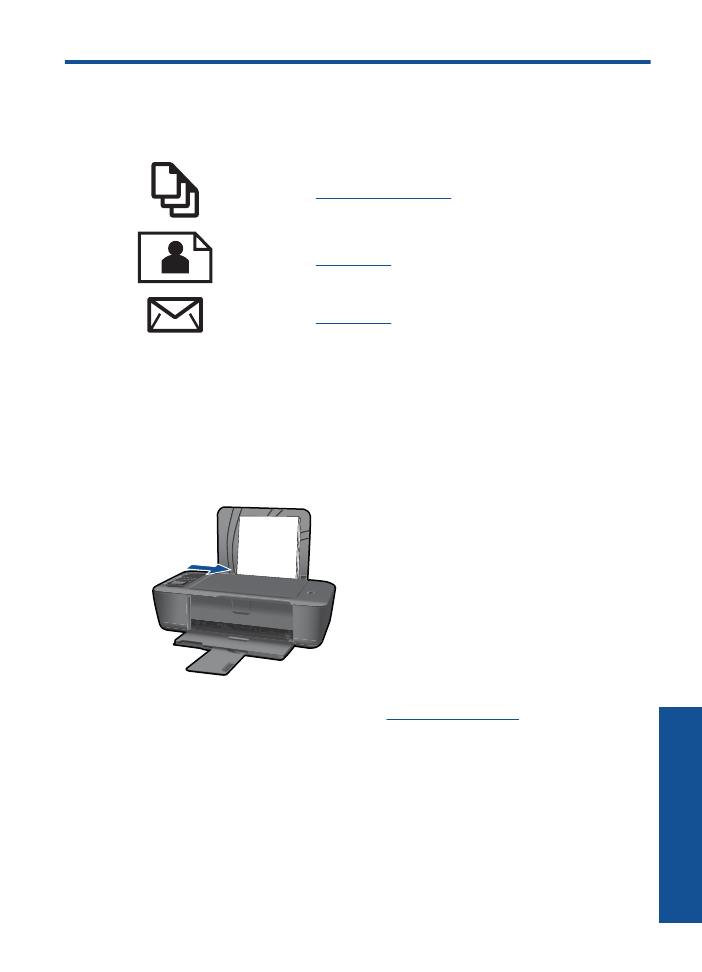
ドキュメントの印刷
]
12
ページの
[
写真の印刷
]
13
ページの
[
封筒の印刷
]
ドキュメントの印刷
ソフトウェア
アプリケーションから印刷するには
1
.
排紙トレイが開いていることを確認します。
2
.
用紙が給紙トレイにセットされていることを確認します。
詳細については、
21
ページの
[
メディアのセット
]
を参照してくだ
さい。
3
.
ソフトウェア
アプリケーションで、
[
印刷
]
ボタンをクリックします。
4
.
使用するプリンターが選択されていることを確認します。
5
.
[
プロパティ
]
ダイアログ
ボックスを開くボタンをクリックします。
ソフトウェアによって、このボタンは
[
プロパティ
]
、
[
オプション
]
、
[
プリンタ設定
]
、
[
プリンタ
]
、
[
プリファレンス
]
などの名前になって
います。
印刷
11
印刷
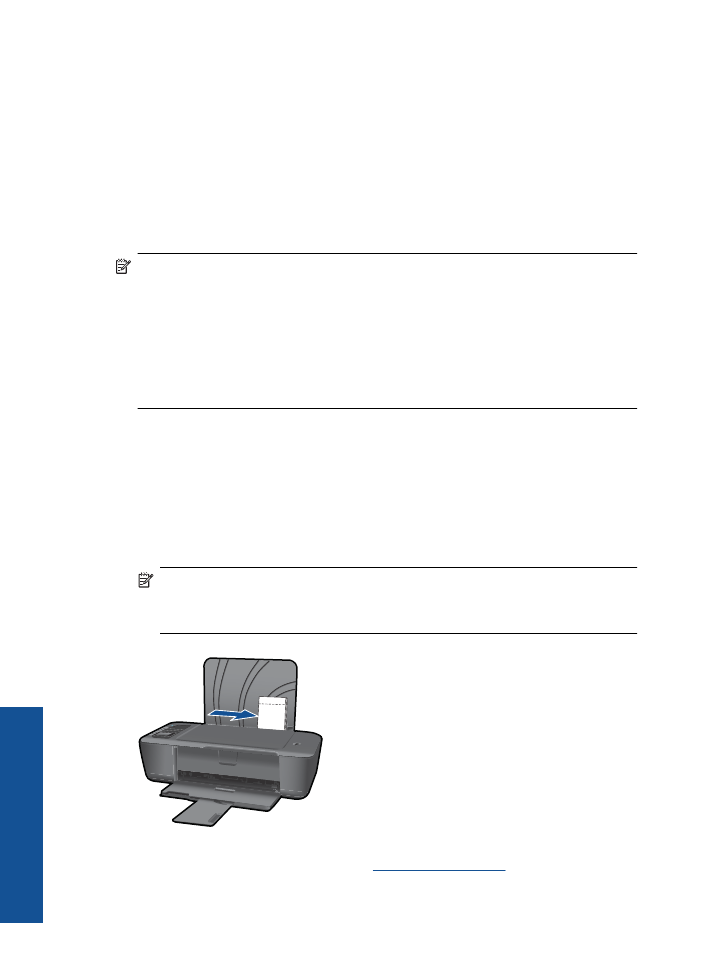
6
.
適切なオプションを選択します。
•
[
レイアウト
]
タブで、縦
または横向きを選択します。
•
[
用紙
/
品質
]
タブで、
[
用紙サイズ
]
と
[
用紙
]
ドロップダウン
リスト
から適切な用紙サイズと用紙の種類を選択します。
•
[
詳細設定
]
をクリックして、
[
プリンター機能
]
リストから適切な出
力品質を選択します。
7
.
[OK]
をクリックして、
[
プロパティ
]
ダイアログ
ボックスを閉じま
す。
8
.
印刷を開始するには、
[
印刷
]
または
[OK]
をクリックします。
注記
ドキュメントを用紙の片面だけでなく、両面に印刷できます。
[
用
紙
/
品質
]
または
[
レイアウト
]
タブの
[
詳細
]
ボタンをクリックします。
[
印刷す
るページ数
]
ドロップダウン
メニューから
[
奇数ページのみ印刷
]
を選択しま
す。
[OK]
をクリックして印刷します。
ドキュメントの奇数ページを印刷
した後、排紙トレイからドキュメントを取り出します。
用紙を給紙トレイ
に白紙の面を上にして再セットします。
[
印刷するページ数
]
ドロップダウ
ン
メニューに戻り、
[
偶数ページのみ印刷
]
を選択します。
OK
をクリック
して印刷します。